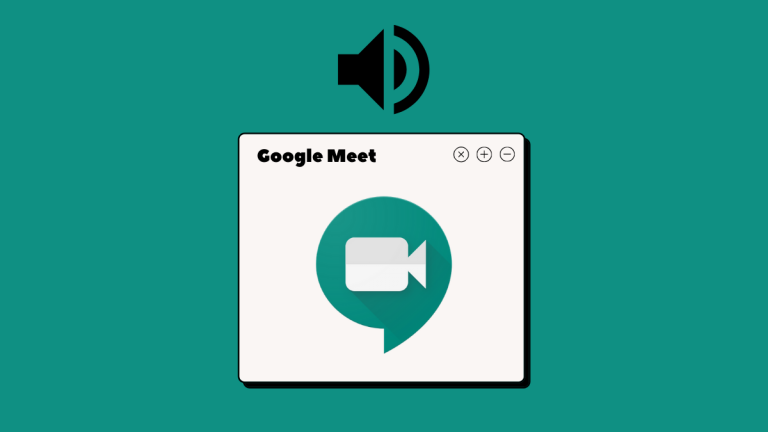Как включить темный режим на экране блокировки на iPhone на iOS 16
Есть что-то такое очаровательное в дисплее телефона, когда он находится в темном режиме. В iOS 16 Apple надеется усилить гипнотический эффект темного режима, придав живым обоям особый вид темного режима.
В обновлении iOS 16 Apple предоставила нам возможность включить темный режим для выбранных живых обоев, доступных в разделе «Коллекции». Эффект появления темного режима на этих обоях настолько потрясающий, что нам любопытно посмотреть, будет ли эта функция доступна для других коллекций или даже для пользовательских обоев.
А пока давайте изучим внешний вид темного режима, который доступен в бета-версии.
Программы для Windows, мобильные приложения, игры - ВСЁ БЕСПЛАТНО, в нашем закрытом телеграмм канале - Подписывайтесь:)
Как включить темный режим на экране блокировки
Для начала разблокируйте телефон с помощью Face ID или пароля, но оставайтесь на экране блокировки (пока не открывайте главный экран).
Нажмите и удерживайте любое место на экране блокировки.
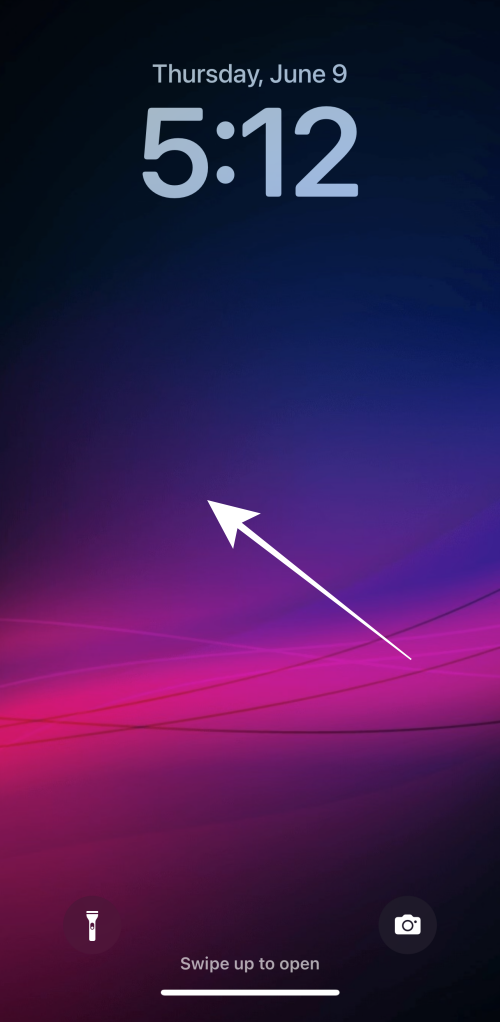
Нажмите на кнопку «+» (плюс) в правом нижнем углу.
 .
.
Либо откройте приложение «Настройки», а затем выберите «Обои» > «Добавить новые обои».

Затем прокрутите дополнительное меню вниз, пока не увидите «Коллекции». Проведите пальцем влево по строке вариантов обоев, доступных в разделе «Коллекции».

Нажмите на обои, показанные ниже. (Это неоновые обои с эффектом боке; доступны в качестве последних обоев в разделе «Коллекции»).

Нажмите на кнопку «…» (многоточие) в правом нижнем углу.

Выберите «Внешний вид» в дополнительном меню.

В дополнительном меню вы увидите три параметра — «Темный», «Светлый» и «Автоматически» (выбраны по умолчанию). Нажмите на темноту.

Первый (по умолчанию) слайд называется BOKEH MULTICOLED. У вас есть возможность выбрать другое боке с одним цветом на следующих слайдах.
Чтобы выбрать одноцветные обои Боке, проведите влево от слайда РАЗНОЦВЕТНЫЕ БОКЕ.

Нажмите «Готово» в правом верхнем углу, когда вы выбрали слайд.

И вот как вы можете попробовать внешний вид темного режима на iOS 16!
Меню переполнения с параметром «Цвет» в верхней строке будет отображаться, как показано выше. Шаги такие же, начиная с этого момента. Следуйте приведенному выше руководству, чтобы создать однотонные обои для экрана блокировки.
И готово, вот и все! Мы очень рады видеть все возможности темного режима для обоев экрана блокировки, когда iOS 16 официально выйдет! Поделитесь своими отзывами и предложениями с нами в комментариях!
Программы для Windows, мобильные приложения, игры - ВСЁ БЕСПЛАТНО, в нашем закрытом телеграмм канале - Подписывайтесь:)